這裡是網站與網路相關實戰筆記部落格


WordPress 網站架設・維護、救援需求請洽
這裡是網站與網路相關實戰筆記部落格


WordPress 網站架設・維護、救援需求請洽
如果你的部落格圖片很多,而且在開始寫部落格的時候沒有好好規劃的話,一段時日之後一定會很頭痛,因為不要說整個搬家了,就算日常的備份也都會有很大的問題!
其實這不是你的錯,而是各大BSP從一開始的陰謀!為什麼呢?因為這樣子就可以增加搬家的困難度!
所以請你看一下各家BSP對於直接用部落格後台上傳的圖片(不是相簿的喔)所採取的檔案儲存及命名規則:
是不是都有共同的特色:檔名都變成亂七八糟的隨機數字或英文字了?這樣子作法會讓你完全搞不清楚你的哪一張圖片是哪一個檔名!
就算是免費的相簿Picasa和Flickr也都是一樣的作法,所是不管是你把圖片外連到Picasa/Flickr,或是直接用部落格後台上傳,方便是方便但是到頭來你就陷入了他們的陷阱中而不自知!
直到有一天你下定決心要搬出來才驚覺:哪A安捏?所以可能又會縮回去繼續待在BSP,是不是有人有這種經驗啊?
另外大部份的BSP為了確保他們的網路頻寬不會被別人濫用,都有鎖圖片不能外連,也就是說只有你到部落格瀏覽時才能看到圖片,在其他網站連結過來的就無法顯示,這樣子也讓你要下載圖片的難度增加。
但是只要你是部落格的主人,你就應該擁有你全部放在BSP的資料,而且要能夠自由運用這些文章或圖片(除了無名及奇摩部落格之外全部為真)!
而這一切全部都存在你的:
沒錯!只要是可以匯出備份檔的都會有這些資料,像第一篇:Yam天空如何搬家到WordPress之一(文章篇)裡面匯出的MT檔案裡面就有你的每一張圖片的網址,所以說聰明的人就會想到可以從匯出檔來下手,不用再找其他的什麼相簿備份程式了!你要的只一個可以將你的備份檔裡面的圖片網址一次抓出來的程式,而這個程式在很早很早以前就有了:
方法很簡單,請你將你的MT檔的副檔名.TXT改為.HTML,或者是另存一份.HTML檔案,然後用IE開啟這一個HTML檔。
這樣子你可能會看到一堆的警告,那個不理它,還有圖片也有可能會是叉燒包,那個也沒關係,請你在IE瀏覽器的空白地方按下滑鼠右鍵。
點選【全部使用 FlashGet 下載】:
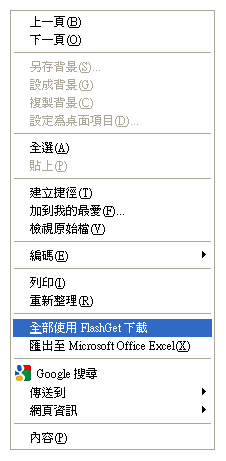
出現這個「選擇網址」的視窗,請再點選【選項】按鈕。
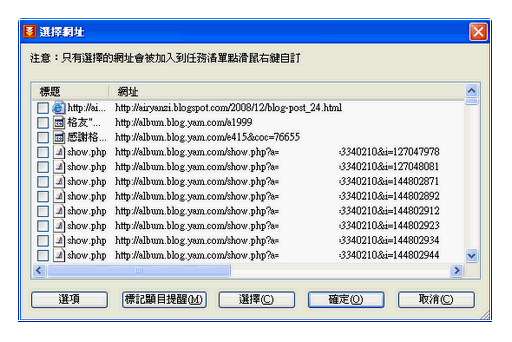
「預設標記的類型」輸入你有用到的圖片副檔名,像我都用png檔案就再加上這一項,接下來所有檔案依這個設定值下載。
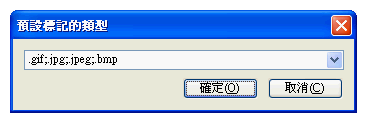
但是你會發覺不能下載,因為有「圖片防外連」!
這個簡單請先暫停所有的下載任務並選取所有的檔案佇列,然後按滑鼠右鍵【內容】:
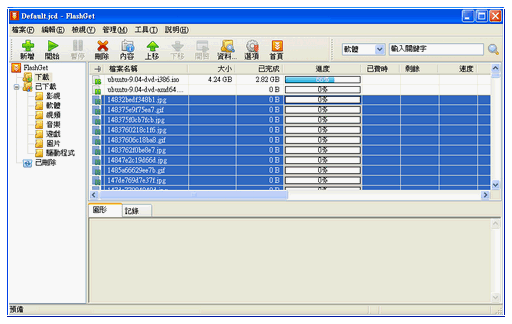
在「參照」這邊輸入你的部落格網址,然後就可以下載成功了!
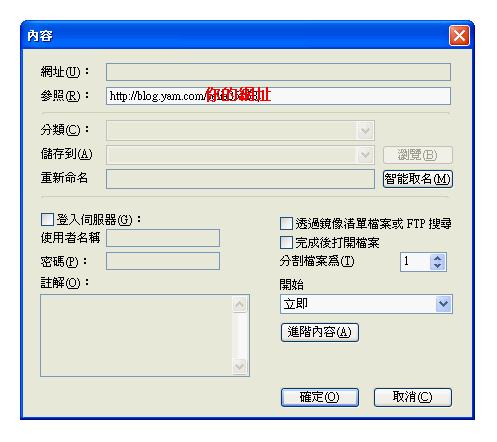
以上的方法適用於所有可以備份出MT格式檔案的BSP,或者是可以備份出XML之後再想辦法用程式轉成MT檔案就可以依樣畫葫蘆下載你的所有圖片到你的腦電腦中,當然你也可以一個一個把它改回有意義的檔名,但是如果檔案的數量不少的話還是死了這條心,用亂七八糟檔名也可以,只要圖片可以正常顯示就好了。
全部下載完成之後,再用FTP程式將這些圖片上傳到新的WordPress主機空間,高登建議開一個image目錄來放圖片,而目前剛搬過來就照WordPress 圖床管理這一篇的方法開一個image的目錄來放就好了,以後再開子目錄把圖片分類才會比較好管理。
最後重頭戲來了!你怎麼將文章中的圖片網址變成你的網站下的image目錄網址呢?
方法有兩種:第一種是還沒有匯入文章之前先用文字編輯器的「替換及取代」功能,將原來在天空的圖片網址像是「http://pics13.blog.yam.com/1/userfile/c/使用者名稱/blog」替換成「http://你的網址/image」,以我手頭上的例子紅色的數字會從1到16都有,所以你要下16次的取代指令。
或者是第二種方法:用phpMyAdmin來修改資料庫,你要取代的程式碼如以下的例子:
<code> update wp_posts set post_content=REPLACE(post_content,'pics13.blog.yam.com/1/userfile/c/使用者名稱/blog','你的網址/image') </code>
一樣從1到16各執行一次,這樣子文章中的圖片網址就都改過來了,希望這一篇文章可以給其他部落格想搬家的一些靈感,因為類似的方法是可以用在每一家BSP的,有好消息請你回報一下喔!
輸入您的信箱訂閱電子報
人的記憶
是有限的
檔名讓人
無所適從
是啊!
電腦可以用沒有規則的名稱,但是人的大腦就只能記住特定規則的名稱,如果有人能記住亂七八糟名稱的話應該可以上電視了!
唔,原來還有這種方法阿,筆記筆記。
應該是第一次看到有人這樣子抓圖的吼?
沒辦法以前砍站的後遺症:把自己的站當別人的來砍!
對啊,感覺也很方便啦!
很棒的教學 !!!
BSP的架站程式是那一個?不知是系統自行設定還是人工設定?
真不知道這些BSP是在想什麼的?把圖片網址搞這麼複雜?
-------------------------------------------------------------------
譬如大海,一人斗量,經歷劫數,尚可窮底,得其妙寶
人有至心精進,求道不止,會當剋果,何願不得?
-------------------------------------------------------------------
BSP的程式都是自行開發的,他們應該是有很多的考量才會將檔名設成亂數,只是這樣子不方便你的備份而已!
的確是這樣沒錯
並不是如文中所說的「為了增加搬家困難度一開始的陰謀」
只不過是因為眾多的考量而導致後來要搬家會有困難度
因果關係還是得釐清的:P
(好像在玩文字遊戲XD)
但是你有沒有想想:如果真的為客戶著想的話是不會搞這種的檔名系統的,因果之間一時還真的很難說何者為因、何者為果?
BSP不這樣子很難留住人啊!
就像手機如果沒有綁約門號又可攜
像我一定是哪邊便宜就搬到哪邊去!
(話說當年中和第四台大戰時就是這樣)
所以就用盡方法提昇搬家的難度
行銷的手法大同小異啦!
"flashget"聽說有木馬
用別的軟體下載應該會比較好一點
那是他的強制廣告的程式被判定為木馬,所以我都還是用舊的版本
如果不放心的話Free Download Manager就沒有問題了
老大你真強耶...!!這個對很多要搬家的人來說是一大福音呢~~
搬家放一邊!
先來投藍眼!
這招真的是密技耶XD
簡直是一大福音.....原來有這樣抓法~~
是啊!
各種的平台都可以抓,只要有備份檔就可以了!
高登大哥(崇拜)
~太感謝這篇教學了!已經順利幫老妹搬家成功了
那個SQL指令真好用
獨立自主之後就要更用心經營,因為沒有靠山了,但是所有的成果都不怕不見了,
加油!
如果用支援正規表達式的文字編輯器就更方便了
不然下 16 次會累死 XDDD
還好耶!重覆動作而已,至少比你一個一個改快多了
我要把天空的東西搬到wp
文章內的照片得先搬到picasa做備份
這些照片網址要如何重設才能讓新的wp網站抓到網址
顯現出圖片呢??
謝謝
picasa也是用亂數編碼,所是只能一張一張改了
用WP還是看一下我這一篇 http://gordon168.tw/?p=265
太棒了,我一直想搬我的yam,不過就是困擾以前都是用yam的圖床來寫文章,後來又flickr的圖床寫的文章就簡單多了。真希望我有一天能夠搬家成功~我會再依你的文章好好研究的,哈~
入厝記得要請客哦!
我本來已經搬家成功的
當我懷疑yam的圖竟然還能外連時,就不太想用phpMyAdmin來修改資料庫圖片的連結。結果我就裝了wp-phpMyAdmin後,就發生慘案了。當我要使用wp-phpMyAdmin後,就連到我的000webhost,竟然我的Domain:http://hornets.net76.net/的Action狀態連結為http://www.000webhost.com/includes/tos.php,高登大哥,我的心血是不是白費了?要重新再申請一次Domain?還是怎麼辦。還有你有介紹一年一千元以下的伺服器?可以直給給我一些建議嗎?我還沒空看完全部的文章,謝謝。
唉~外行的我,忙來忙去,雖是白忙一場。但是好像還是從你這得到不少的收穫~謝謝~
我發現mail,有000webhost寄來的一封信
"We have detected that your account executing a slow MySQL queries."我是幹了什麼好事被封了?有得救嗎?
這是免空的限制設比較多,應該不是你有操作錯誤
我這裡有10G的空間可以租你,已經Email給你了
我之前將天空部落的圖片搬到痞客邦的時候就發現了這問題,所以將所有圖檔先用MyRename 0.3將相簿的圖片都搬到Flickr,然後所有圖檔全部更新成Flickr的網址,還好當時有做這動作,不然我現在將資料搬到Wordpress之後,還要再做一次這樣的動作,圖檔一定更多,工程應該更浩大
在Flickr或是Picasa的就不一定要搬,我最早在Picasa的就沒有搬,但不管放哪裡檔名還有存放路徑還是好好規劃比較不會有問題
我當時移動到Flickr就考慮到搬家問題了,只擔心當時如果放到痞客邦,到時候搬家就又得再來一次,覺得那樣會有點麻煩
[…] 5. Yam天空如何搬家到WordPress:文章篇、圖片篇 […]